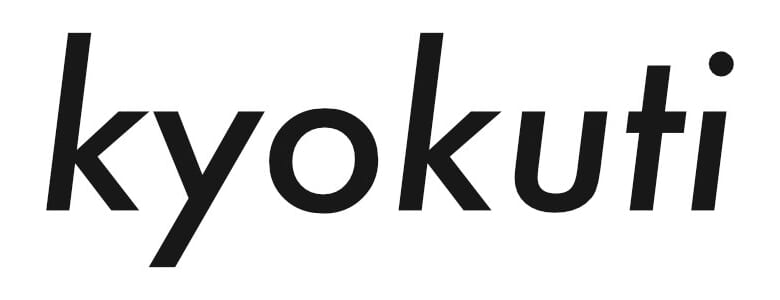つい先日、ver.17.3にアップデートされたばかりのDaVinci ResolveとFusion Studio。ここであらたに追加された「ノードタイプの確認方法」について解説する。
この機能は一見すると地味なものだが、その恩恵を知っている人間からするととてもありがたい追加機能。特に上級者であればあるほど重宝すること間違いなし。とはいえ初心者でも意識して使っていくことによってFusionに対しての理解がより深まるはずだ。
ノードタイプを確認する必要があるのはノードの名称を変えた時
そもそもの話、ノードタイプを確認するといっても通常であれば各ノードはそのノードタイプがきちんと表示されている。
これであれば何もワザワザ新機能としてノードタイプの確認方法を追加する必要はないと思えるが、Fusionで作業を進めるにあたりその効率化を図るためにノードの名称を変える必要が頻繁に出てくる。
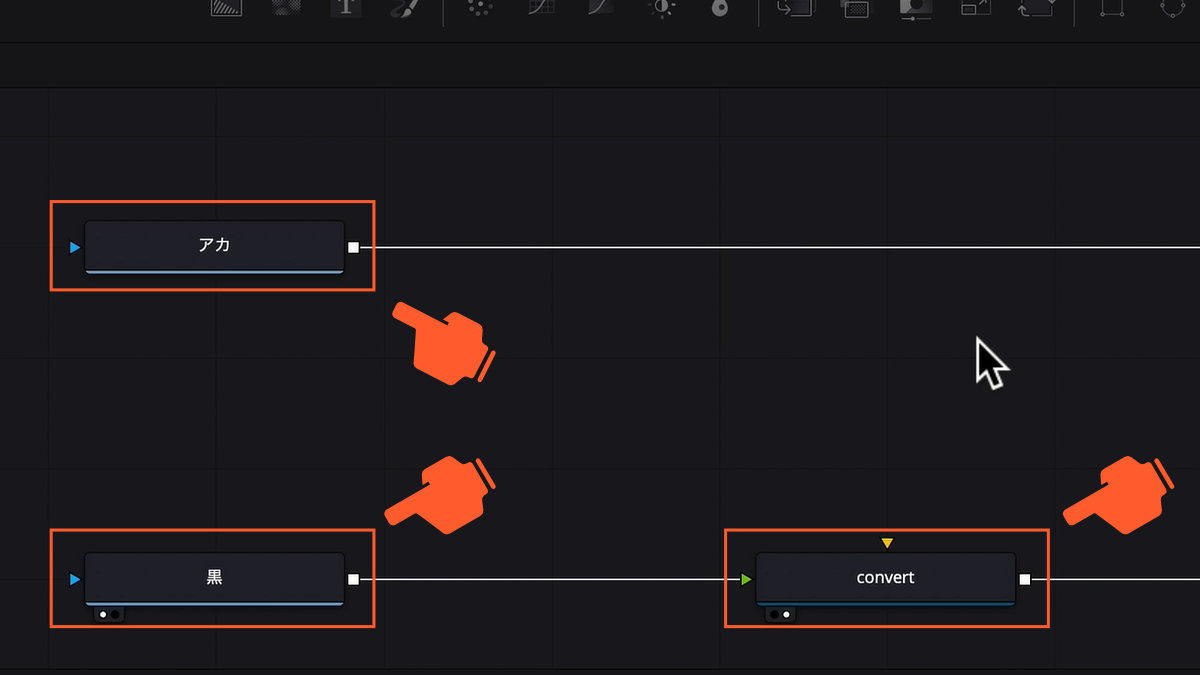
ノードの名称を変更した場合、通常であればノードの種類がすぐに判別できていたものができなくなってしまうため複雑なコンポジット作業などをしている時に混乱の元になってしまっていた。
だが、今回の新機能を使えばどんなに複雑なコンポジット、それもオリジナルの名称であろうと自分で変更した名称であろうとそのノードタイプがすぐに判別できるようになる。これによってノード全体の流れをすぐに把握し作業を作業をスムーズに進めていけるようになる。
利用法はCommand(WinならControl) + Shift + E。この3つのキーを「押している間だけ」全てのノードの表記がそのノードタイプに変更される。
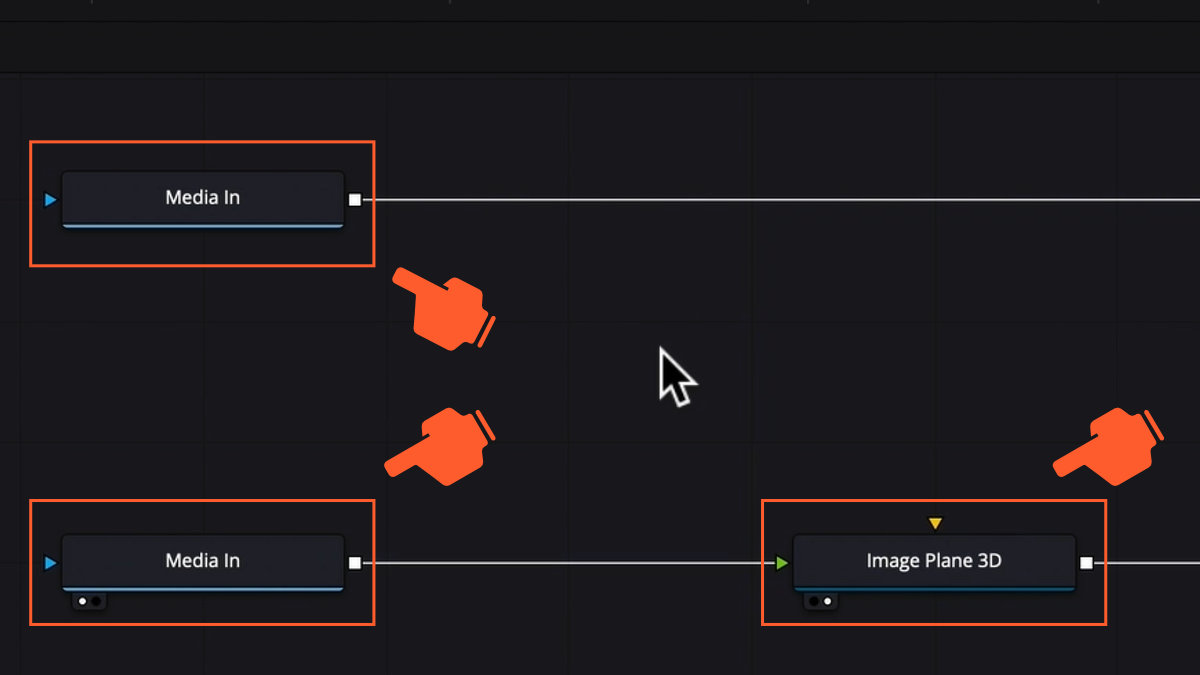
YouTubeでも今回の新機能についてのチュートリアル動画をアップしているので併せてそちらをチェックしてもらえるとより分かりやすいと思う。
Fusionの基本から応用テクニックまでを網羅した動画教材「Fusion基本マスターコース」の中ではその他にも様々なテクニックについてのレクチャーを収録しているので、もしよかったらそちらもチェックしてもらえればと思う。
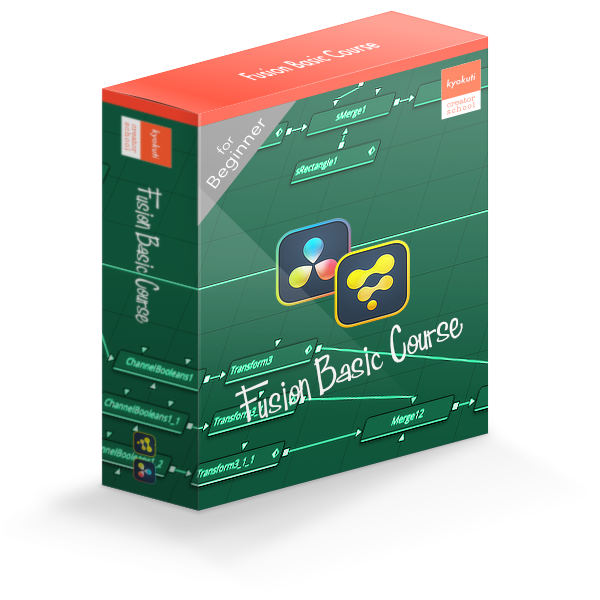
『Fusion基本マスターコース』紹介ページ
https://kyokuti-creator-school.teachable.com/p/davinciresolve_fusion_bmc
DaVinci Resolve(ダビンチリゾルブ)を中心とした動画編集やYouTube運営・マーケティングに関する情報をメルマガで配信しています。以下より登録してもらえると嬉しいです。
https://successful-creator-4345.ck.page/4df30e90af
グラフィック制作・PVやYouTube用の映像制作をやりつつ、YouTubeでのチャンネル運営サポートやコンサルティング、勉強会といったことを扱ってます。
割とヒマな人、2019年頃にアドビ製品を全部絶った「脱アドビ」を達成。
映像制作やYouTube、動画マーケティングなどに関する情報を配信中。